Publicitate
Există o mulțime de moduri complexe de a face controlați la distanță computerul Mac de pe dispozitivul iOS Cum să accesați de la distanță Mac-ul dvs. de pe dispozitivul dvs. iOS Citeste mai mult , dar dacă căutați o modalitate simplă de plug-n-play pentru a accesa fișierele computerului de pe telefon, ar trebui să încercați Găsirea lui [URL ruptă].
Configurarea nu ar putea fi mai ușoară. După ce descărcați 0,99 USD Aplicația iOS și aplicația server de pe dvs. Mac, veți primi o adresă IP pentru a intra în aplicație. De asemenea, puteți alege ce folder să căutați pe computer.
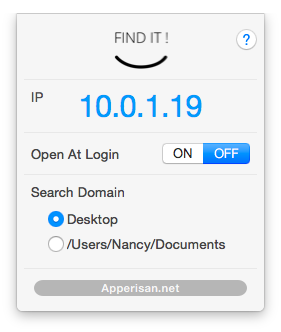
Totuși, este posibil ca telefonul și computerul dvs. Mac să fie conectate la aceeași rețea Wi-Fi pentru ca aplicația să funcționeze.
Ceea ce face ca Găsirea să fie deosebit de utilă este posibilitatea de a previzualiza fișierele direct pe telefon și le puteți salva pe telefonul dvs. sau le puteți partaja prin oricare dintre aplicațiile pe care le puteți instala pe dvs. telefon. Puteți previzualiza imagini, videoclipuri și documente cu Find It, cu o listă de fișiere acceptate, inclusiv JPG, PNG, DOC, PDF, Pagini și MP4.
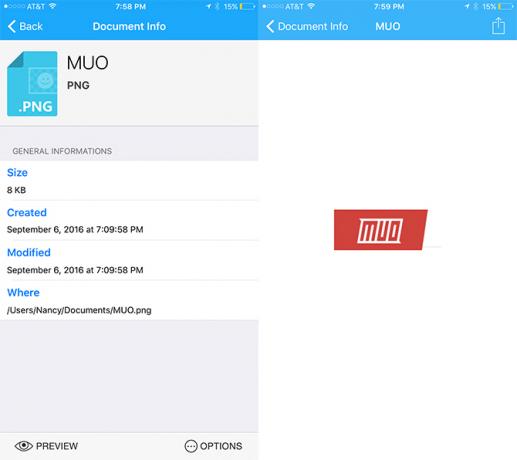
De asemenea, ar trebui să fiți în măsură să reporniți sau să închideți calculatorul și să activați protectorul de ecran.
Ce sfaturi și trucuri aveți pentru accesarea de la distanță a fișierelor dvs. cu iPhone-ul dvs.? Spuneți-ne în comentarii.
Nancy este scriitoare și redactor care locuiește în Washington DC. Ea a fost anterior redactorul din Orientul Mijlociu la The Next Web și în prezent lucrează la un think tank bazat pe DC în domeniul comunicării și al comunicării de socializare.


